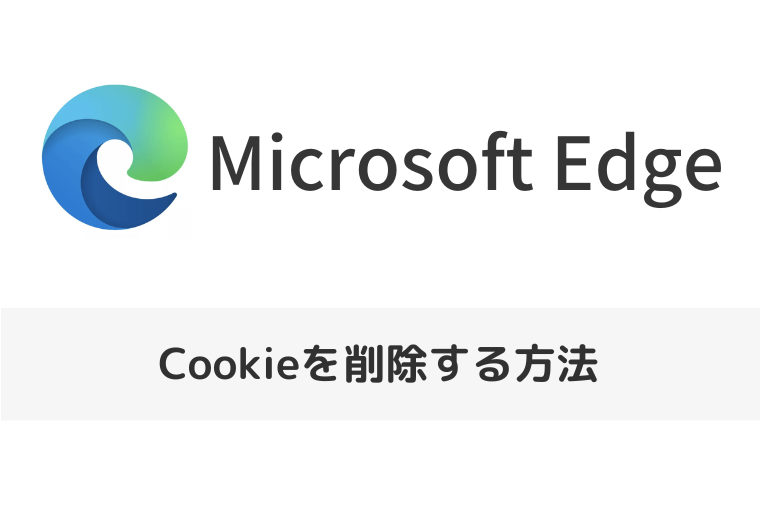Microsoft Edge(マイクロソフト・エッジ)など、多くのブラウザでCookie(クッキー)というものが使われています。
このCookieは、Webサイトからアクセスしたパソコンやスマホにアクセスした履歴、IDやパスワードを保存しておくデータです。
Microsoft Edge(マイクロソフト・エッジ)のCookieが保存場所をご紹介します。
Microsoft EdgeのCookieの保存場所はどこ?
Microsoft EdgeのCookieは以下の場所に「Cookies」というファイル名で保存されています。
ただし、この「Cookies」ファイルを開くことはできません。
この「Cookies」ファイルを削除するとMicrosoft Edgeによくない影響が出ることがありますので、Cookieを削除するにはこちらのページを参考にしてください。
Cookieとは、Webサイトから閲覧者に送られるコンピュータに保存するメモのようなものです。 そのメモの内容は、ログイン情報やネットショッピングのカートの中の商品を保存したりしています。 同じサイトに入った時に、再びロ …
Microsoft EdgeのCookieの保存場所を開く
Microsoft EdgeのCookieの保存場所を開く方法をご紹介します。
デスクトップ画面に「PC」(マイコンピューター)がある場合は、「PC」をダブルクリックで開きます。
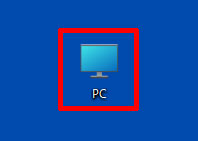
デスクトップ画面に「PC」がない場合は、こちらのページを参考に「PC」を開いてください。
マイコンピューターは、パソコンのハードディスクやSSD、接続されているUSBメモリなどにアクセスするときに使用します。 以前はデスクトップに表示されていましたが、Windows 11では「PC」に名称が変わり、デスクトッ …
「PC」内にある「Cドライブ」をダブルクリックで開きます。
パソコンによっては「Windows(C:)」などの表示になっています。
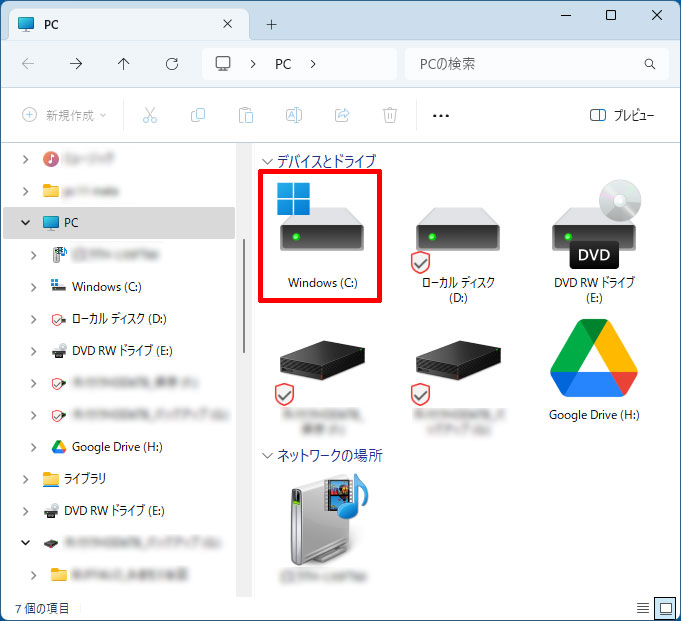
「Cドライブ」内に「ユーザー」フォルダがあります。
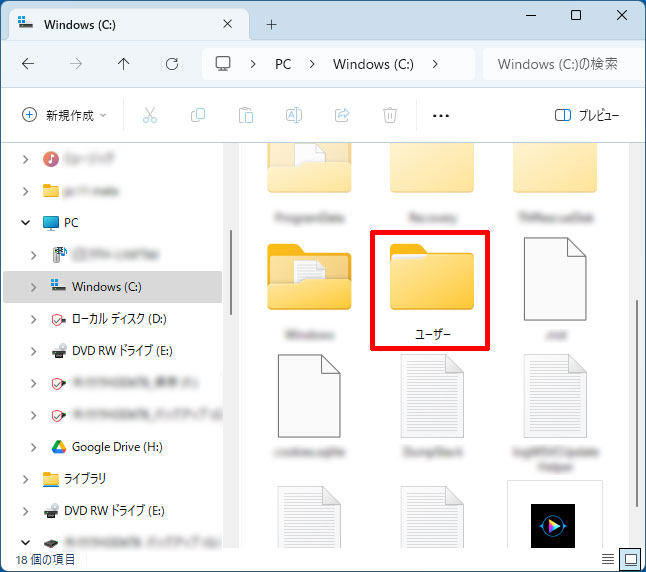
Windows 11にログインしているマイクロソフトアカウントがついたフォルダが「ユーザー」フォルダ内にありますので、ダブルクリックして開きます。
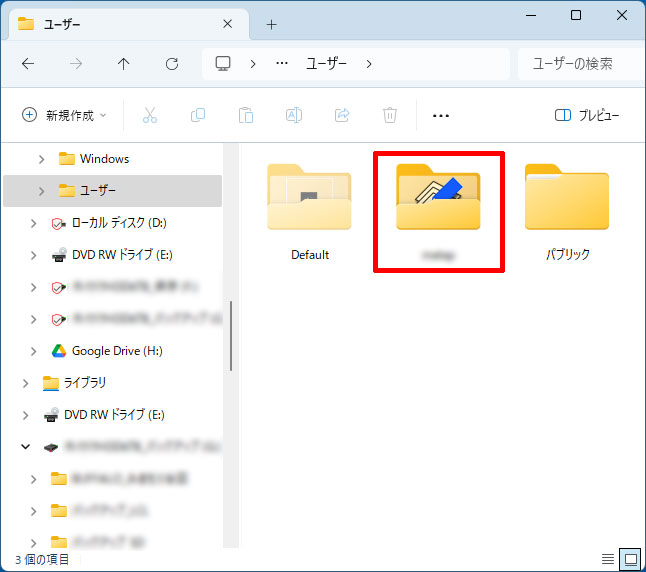
ユーザー名がついたフォルダ内に「AppData」フォルダがあります。
「AppData」フォルダは隠しフォルダとなっていますので、もし表示されない場合は、こちらのページを参考に隠しフォルダや隠しファイルが表示されるように設定してください。
Windows 11で、隠しファイルを常に表示する方法、隠しファイルに設定する方法もご紹介します。 削除した覚えがないファイルやフォルダーが、突如見つからなくなったことはないでしょうか。 また、家族でパソコンを共有してい …
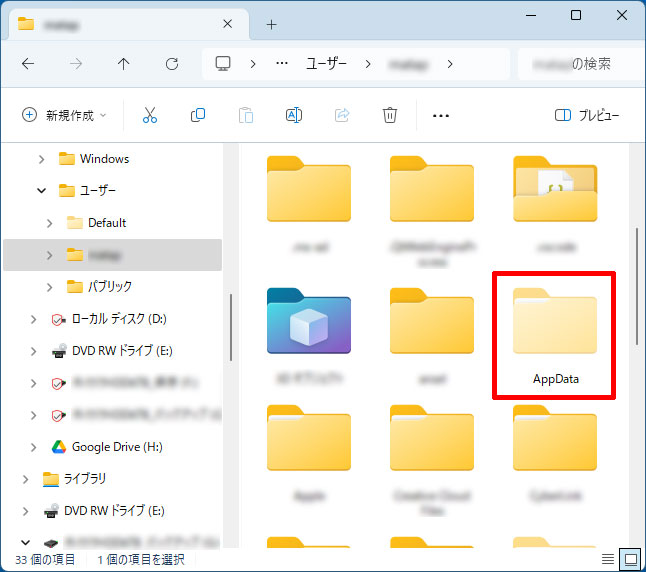
「AppData」フォルダ内にある「Local」フォルダをダブルクリックして開きます。
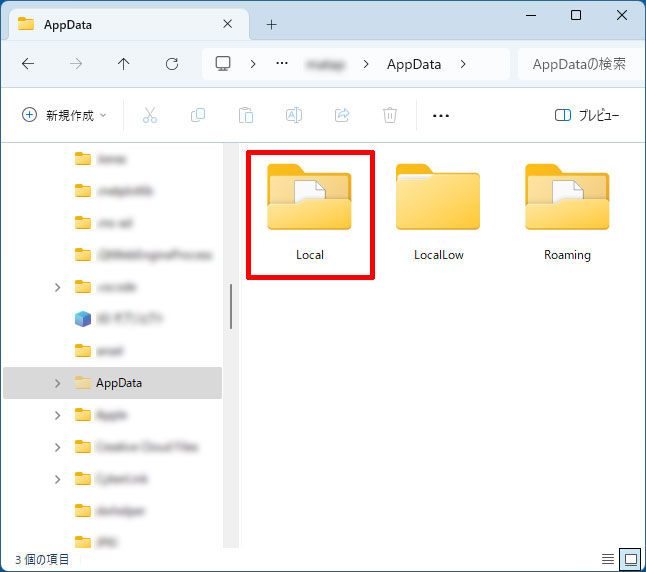
「Local」フォルダ内にある「Microsoft」フォルダをダブルクリックで開きます。
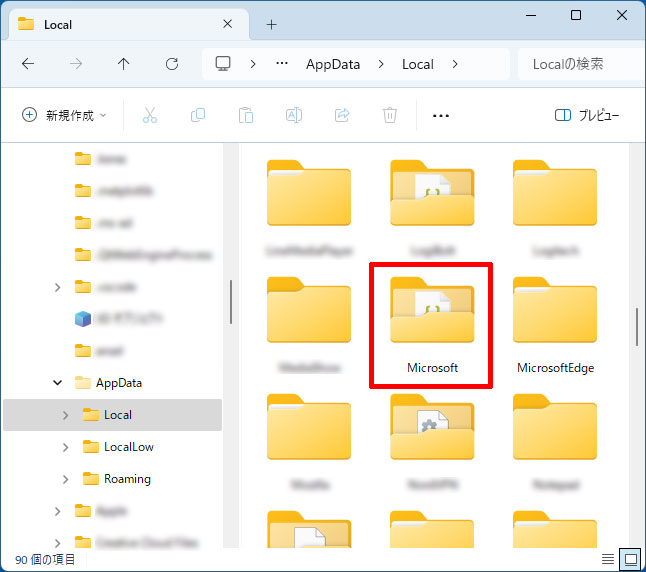
「Microsoft」フォルダ内にある「Edge」フォルダをダブルクリックで開きます。
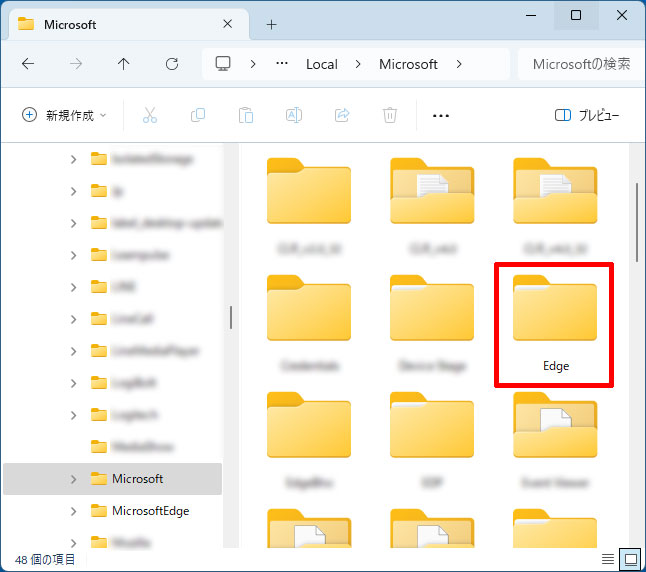
パソコンの環境によって異なりますが、「Edge」フォルダ内は「User Data」フォルダのみがあります。
「User Data」フォルダをダブルクリックして開きます。
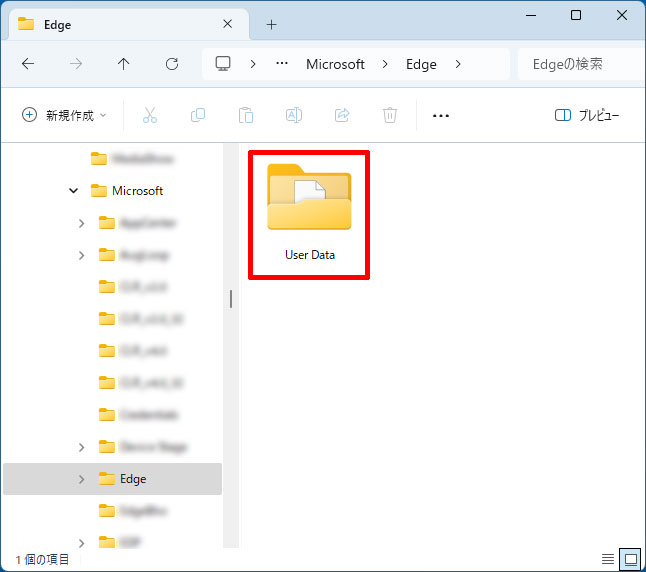
「User Data」フォルダ内にある「Default」フォルダを開きます。
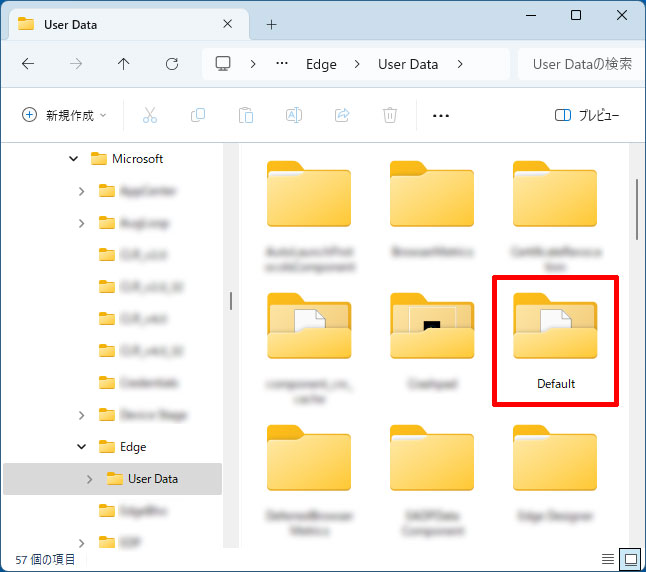
「Default」フォルダ内にある「Network」フォルダをダブルクリックして、開きます。
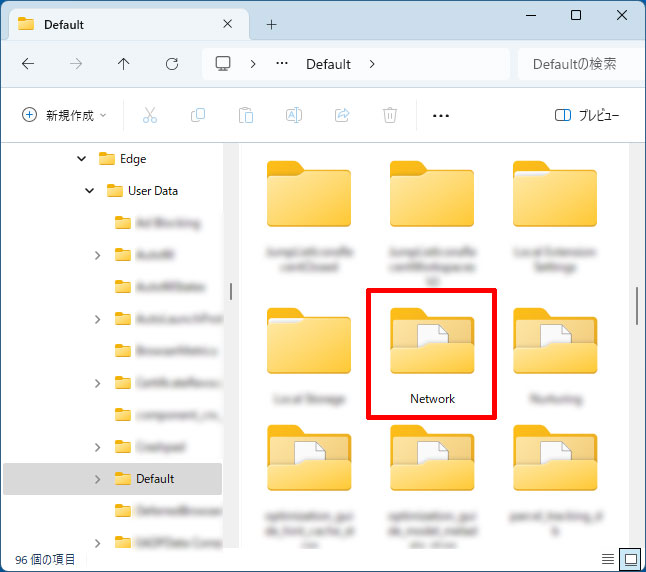
「Network」フォルダ内に「Cookies」ファイルがあります。
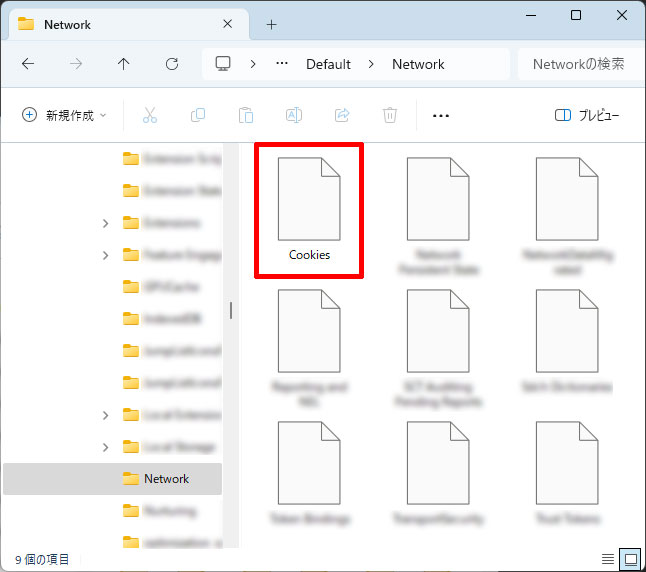
この「Cookies」が、Microsoft EdgeのCookieのデータですが、CookieはMicrosoft Edgeの設定から削除することをおすすめします。
詳しい操作方法はこちらのページを参考にしてください。
Cookieとは、Webサイトから閲覧者に送られるコンピュータに保存するメモのようなものです。 そのメモの内容は、ログイン情報やネットショッピングのカートの中の商品を保存したりしています。 同じサイトに入った時に、再びロ …
今回はMicrosoft Edge(マイクロソフト・エッジ)のCookieが保存されている場所をご紹介しました。
Windows 11では、「Cドライブ」の中を1つずつフォルダを開いて行くと「Network」フォルダの中に「Cookies」ファイルが見つかります。
操作の途中にある「AppData」フォルダは隠しフォルダとなっているため、隠しフォルダが表示される状態にしてから、操作をしてみてください。